PPT更改编号颜色的方法
时间:2023-10-13 13:44:56作者:极光下载站人气:620
很多小伙伴都喜欢使用PPT程序来对演示文稿进行编辑,因为PPT中有许多实用功能,能够满足我们对于演示文稿编辑的各种需求,在使用PPT编辑演示文稿的过程中,有的小伙伴想要更改编号的颜色,但又不知道该怎么进行设置。其实很简单,我们只需要选中文字之后打开编号工具,然后在下拉列表中打开“项目符号和编号”选项,最后在编号设置页面中打开颜色选项并选择一个自己喜欢的颜色即可。有的小伙伴可能不清楚具体的操作方法,接下来小编就来和大家分享一下PPT更改编号颜色的方法。
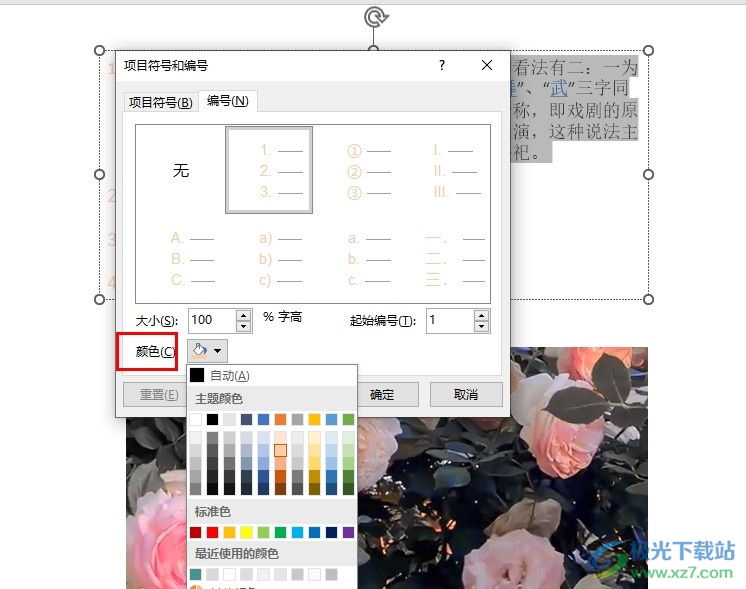
方法步骤
1、第一步,我们右键单击一个需要编辑的演示文稿,然后在菜单列表中点击打开方式选项,接着在子菜单列表中选择“powerpoint”选项
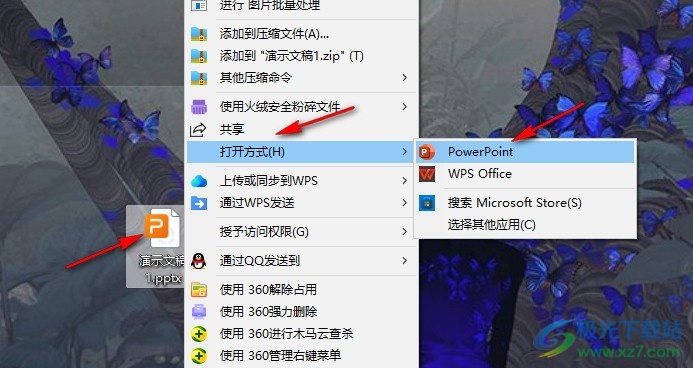
2、第二步,进入PPT编辑页面之后,我们先选中需要添加编号的文字内容,然后打开“开始”工具
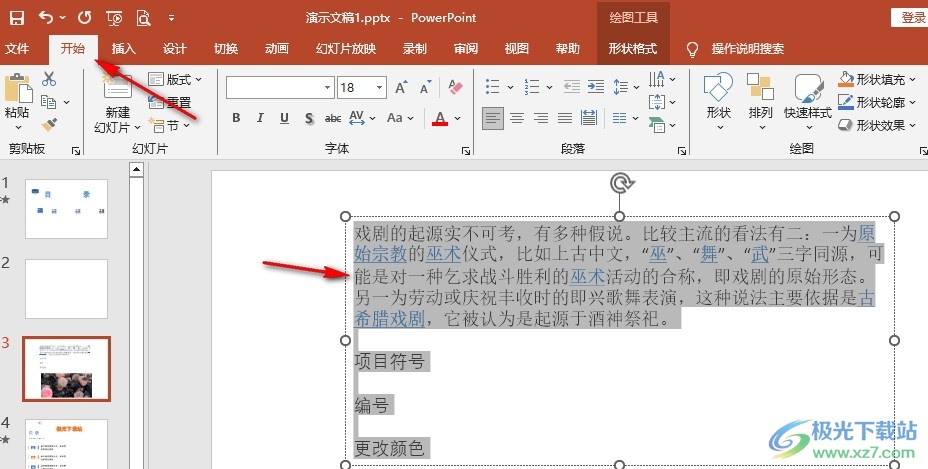
3、第三步,在开始的子工具栏中,我们找到“编号”工具,点击打开该工具然后在下拉列表中选择“项目符号和编号”选项
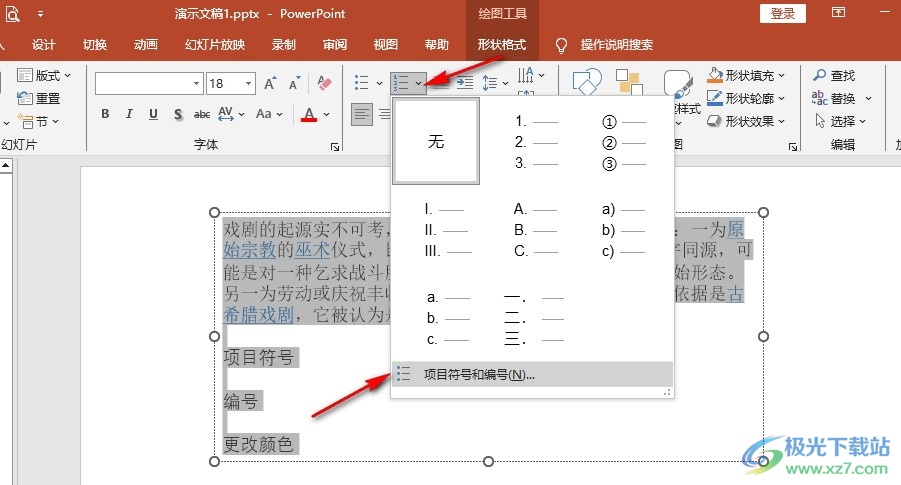
4、第四步,进入编号设置页面之后,我们先选择一个编号样式,然后打开颜色选项,在下拉列表中找到自己需要的颜色之后点击“确定”选项即可
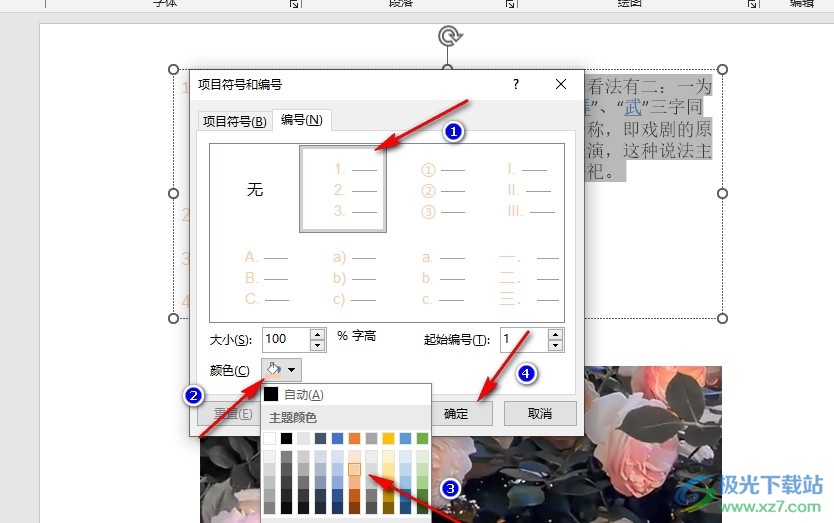
5、第五步,点击确定选项之后,我们在幻灯片中就可以看到选中的文字前面的编号已经改变了颜色
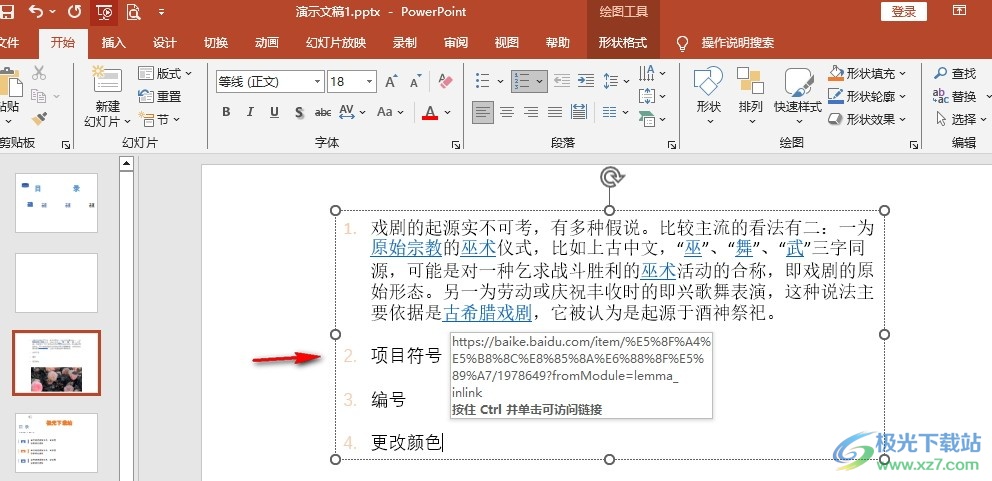
以上就是小编整理总结出的关于PPT更改编号颜色的方法,我们在PPT中选中文字内容,然后打开开始工具,接着在其子工具栏中打开编号工具,然后在下拉列表中打开项目符号和编号选项,接着在弹框中打开颜色选项,再在下拉列表中选择一个自己喜欢的颜色,最后点击确定选项即可,感兴趣的小伙伴快去试试吧。

大小:60.68 MB版本:1.1.2.0环境:WinXP, Win7, Win10
- 进入下载
相关推荐
相关下载
热门阅览
- 1百度网盘分享密码暴力破解方法,怎么破解百度网盘加密链接
- 2keyshot6破解安装步骤-keyshot6破解安装教程
- 3apktool手机版使用教程-apktool使用方法
- 4mac版steam怎么设置中文 steam mac版设置中文教程
- 5抖音推荐怎么设置页面?抖音推荐界面重新设置教程
- 6电脑怎么开启VT 如何开启VT的详细教程!
- 7掌上英雄联盟怎么注销账号?掌上英雄联盟怎么退出登录
- 8rar文件怎么打开?如何打开rar格式文件
- 9掌上wegame怎么查别人战绩?掌上wegame怎么看别人英雄联盟战绩
- 10qq邮箱格式怎么写?qq邮箱格式是什么样的以及注册英文邮箱的方法
- 11怎么安装会声会影x7?会声会影x7安装教程
- 12Word文档中轻松实现两行对齐?word文档两行文字怎么对齐?
网友评论